word文档怎么去掉页码
更新时间:2024-07-26 17:07:26作者:jiang
在使用Word文档编辑时,有时会遇到需要删除页码的情况,删除页码可以通过简单的步骤来实现。打开需要删除页码的Word文档,然后在菜单栏中找到插入选项。接着点击页码按钮,选择移除页码即可去掉文档中的页码。这样操作简单快捷,让您轻松处理文档中的页码问题。
步骤如下:
1.电脑打开word文档,进入文件后。你可以看到word页面是有页码的,然后点击上面工具栏的【插入】。
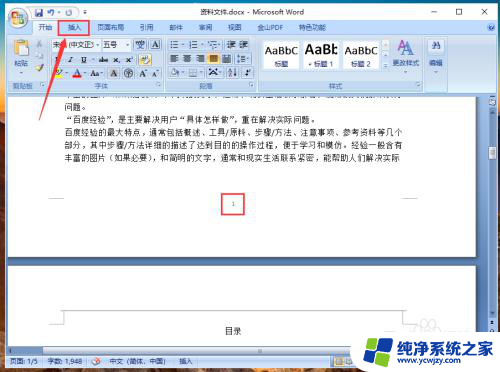
2.在插入选项,点击【页码】就可以管理文件的页码。
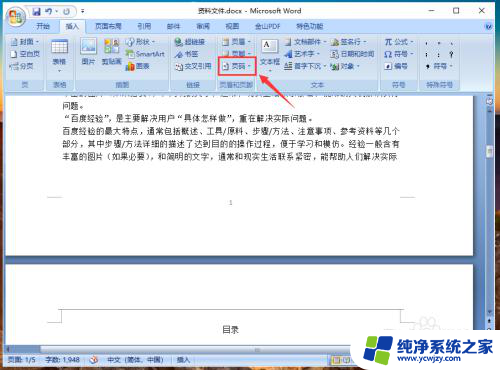
3.页码下方出现选项,点击【删除页码】就可以删除文件的页码。

4.删除成功后,在文件页面,页码就消失了,这样word文档已经成功删除页码了。
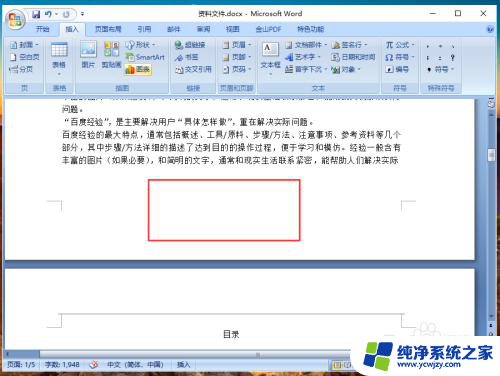
以上是如何删除Word文档中的页码的全部内容,如果您遇到这种情况,可以根据我的方法来解决,希望对大家有所帮助。
- 上一篇: 电脑如何永久删除文件
- 下一篇: 如何把照片上的文字去掉
word文档怎么去掉页码相关教程
- word如何去掉页眉页脚格式 如何将Word文档中的页眉删除
- word底下的横线怎么删除 Word文档页面下方横线怎么去掉
- word页脚下边的横线怎么删除 怎样去掉Word文档底部的横线
- word页面有横线怎么去掉 删除Word文档底部的横线的方法
- word文档怎么取消页码设置 如何在Word文档中删除页码
- word文档加页码怎么弄 Word文档页码快速添加方法
- word文档文字底色怎么去掉 如何去掉中文文字底色
- word文档出现很多横线怎么取消 怎样去掉word文档中的横线
- 文档页码混乱怎样修改 word文档页码乱了怎么办
- word文档页码怎么从指定页开始 Word页码设置从任意页开始
- 如何删除桌面上的小艺建议
- 为什么连接不上airpods
- 小米平板怎么连接电容笔
- 如何看电脑是百兆网卡还是千兆网卡
- 省电模式关闭
- 电脑右下角字体图标不见了
电脑教程推荐
win10系统推荐